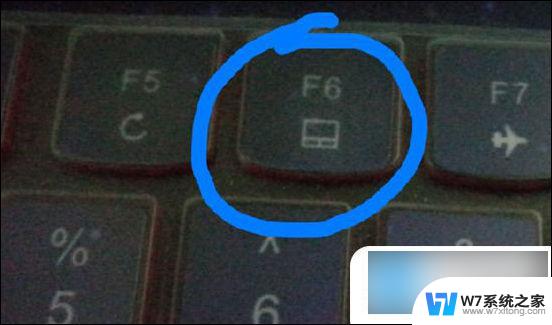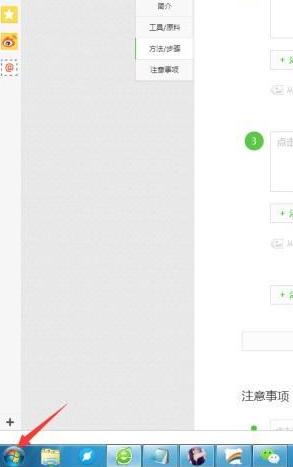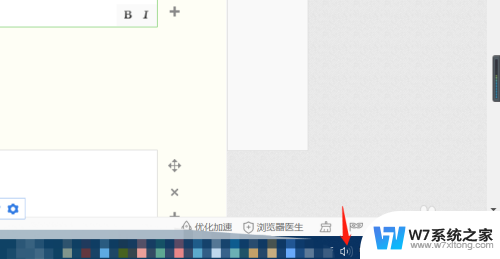笔记本电脑自带键盘怎么禁用 关闭笔记本自带键盘的方法
在现代科技日益发展的今天,笔记本电脑已经成为人们生活、学习和工作中不可或缺的重要工具,随着笔记本电脑的普及和使用频率的增加,有时候我们可能会遇到一些问题,比如笔记本电脑自带键盘出现故障或需要连接外接键盘等情况。为了解决这些问题,禁用或关闭笔记本自带键盘成为了一个常见的需求。我们应该如何去实现这个目标呢?下面将介绍几种简单有效的方法,帮助我们禁用笔记本电脑自带键盘。
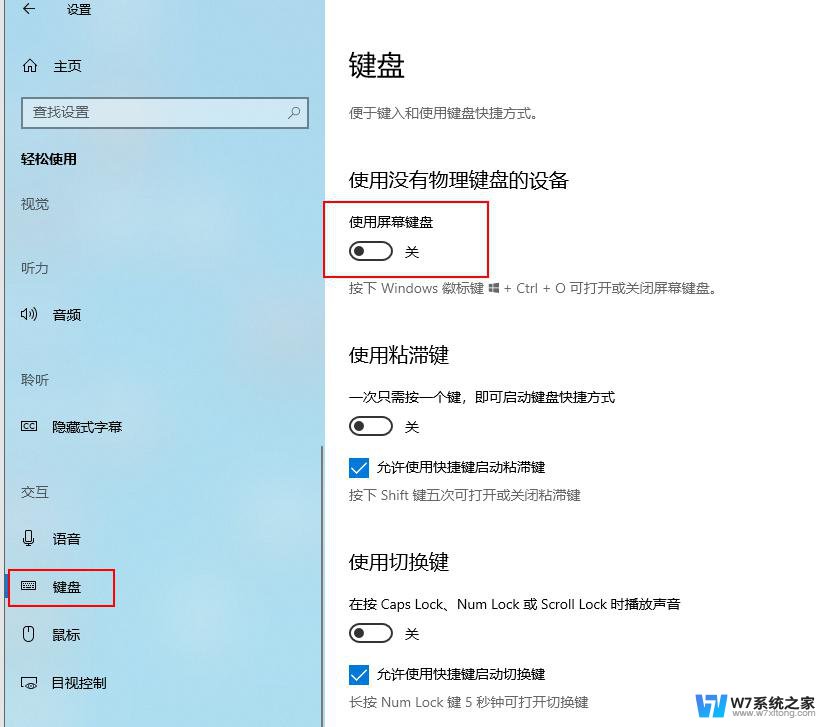
1、使用【Win】+【X】组合键打开系统菜单,选择【控制面板】打开;
2、在控制面板中找到【查看设备和打印机】选项;
3、点击进入之后可以看到会显示设备,下方设备会有一台笔记本的标志;
4、右键【属性】,选择【硬件】标签页,在下方列表的类型中找到【键盘】;
5、双击笔记本自带的键盘名称之后,在弹出的属性中选择【常规】标签页下面的【点击改变设置】按钮;
6、选择【更新驱动程序】,在随后弹出的选项中点击【从计算机的设备驱动程序列表中选择】;
7、更新完成之后下方的【禁用】按钮可以按下,按下这个按钮之后确定即可禁用键盘。
以上就是笔记本电脑自带键盘如何禁用的全部内容,如果有任何不清楚的地方,您可以参考以上小编提供的步骤进行操作,希望对大家有所帮助。